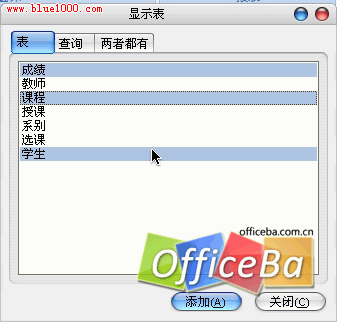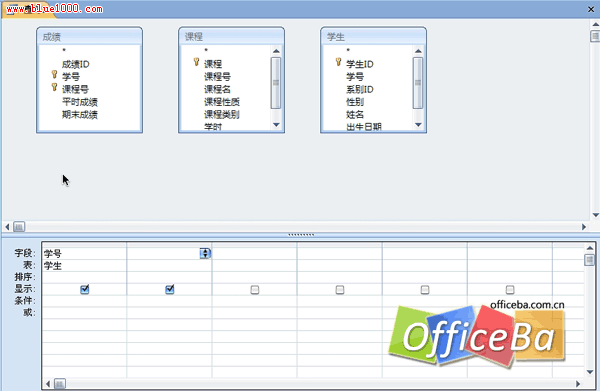在Access2007中使用”设计视图“创建查询
在 Access2007 中使用查询向导虽然可以快速地创建查询,但是对于创建指定条件的查询、参数查询和其他复杂的查询、查询向导就不能完全胜任了。这种情况下,可以使用“设计视图”直接创建查询,或者使用查询向导创建查询后,再在设计视图中进行修改。 例 在“教学管理”数据库 中,查询成绩优秀的学生的“学号”、“姓名”、“课程”和“成绩”。操作步骤如下: 图1 “查询设计视图”窗口 (2)在“显示表”对话框中,选中“学生”、“课程”和“成绩”表,然后单击“添加”按钮,把这三个表添加到设计网格上部的“数据源区域”窗格中。添加后,在这些表之间自动显示出它们之间的“关系”。最后单击“关闭”按钮,关闭“显示表”对话框。 (3)在“学生”表中,把“学号”、“姓名”字段拖到设计网格中。用同样的方法把“课程”表中的“课程名”字段和“成绩”表中的“期末成绩”字段,添加到设计网格中。 图2 添加表、字段和输入条件后的设计视图 (5)在“创建”选项卡上的“结果”组中,单击按钮,打开“查询视图”,显示查询结果。 (6)在快捷工具栏上,单击“保存”按钮,打开“另存为”对话框,输入查询名称“成绩优秀学生”,单击“确定”按钮。 提示:在多表查询时,表与表之间,应首先建立关系。若没有建立关系,则多表查询将会造成出现多余重复纪录的混乱情况。 关键词:视图 |
凌众科技专业提供服务器租用、服务器托管、企业邮局、虚拟主机等服务,公司网站:http://www.lingzhong.cn 为了给广大客户了解更多的技术信息,本技术文章收集来源于网络,凌众科技尊重文章作者的版权,如果有涉及你的版权有必要删除你的文章,请和我们联系。以上信息与文章正文是不可分割的一部分,如果您要转载本文章,请保留以上信息,谢谢! |